您好,登录后才能下订单哦!
这篇文章主要为大家展示了“JS如何实现复制内容到剪贴板功能”,内容简而易懂,条理清晰,希望能够帮助大家解决疑惑,下面让小编带领大家一起研究并学习一下“JS如何实现复制内容到剪贴板功能”这篇文章吧。
前记:本来原生的JS是有提供一个函数来实现这个功能(window.clipboardData),但是很遗憾,这个函数仅仅支持IE和FF浏览器,所以基本用处不大。下边介绍的是一个第三方插件库(ZeroClipboard.js)。
ZeroClipboard.js在Git上的地址为:https://github.com/zeroclipboard/zeroclipboard
注意:此js库不支持兼容手机端(包括Android、IOS),仅支持PC端浏览器。
第一步:将插件库引入到工程中。
把Git上的dist目录copy到自己的目录中(其实只需要ZeroClipboard.js和ZeroClipboard.swf就OK~)
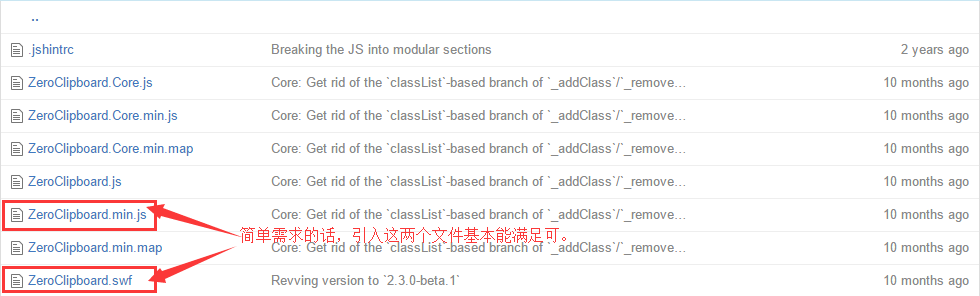
脚本文件引入:
<script src="ZeroClipboard.js"></script>
第二步:初始化插件库。
var clip = new ZeroClipboard( document.getElementById("d_clip_button"), {
moviePath: "ZeroClipboard.swf"
} );第三步:上代码。
<!DOCTYPE html>
<html>
<head>
<title>Zero Clipboard Test</title>
<meta charset="utf-8">
</head>
<body>
<!--
说明:
1.data-clipboard-target 输入要复制的对象的ID
-->
<button id="d_clip_button" class="my_clip_button" data-clipboard-target="fe_text"><b>复制到剪贴板</b></button>
<br/>
<textarea id="fe_text" cols="50" rows="3">输入需要复制的内容</textarea>
</body>
</html>
<script type="text/javascript" src="ZeroClipboard.js"></script>
<script type="text/javascript">
//初始化复制对象
var clip = new ZeroClipboard( document.getElementById("d_clip_button"), {
moviePath: "ZeroClipboard.swf"
} );
//复制内容到剪贴板成功后的操作
clip.on( 'complete', function(client, args) {
alert("复制成功,复制内容为:"+ args.text);
} );
</script>以上是“JS如何实现复制内容到剪贴板功能”这篇文章的所有内容,感谢各位的阅读!相信大家都有了一定的了解,希望分享的内容对大家有所帮助,如果还想学习更多知识,欢迎关注亿速云行业资讯频道!
免责声明:本站发布的内容(图片、视频和文字)以原创、转载和分享为主,文章观点不代表本网站立场,如果涉及侵权请联系站长邮箱:is@yisu.com进行举报,并提供相关证据,一经查实,将立刻删除涉嫌侵权内容。